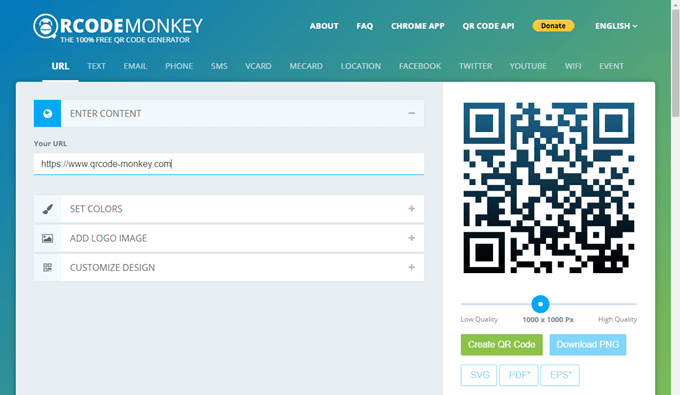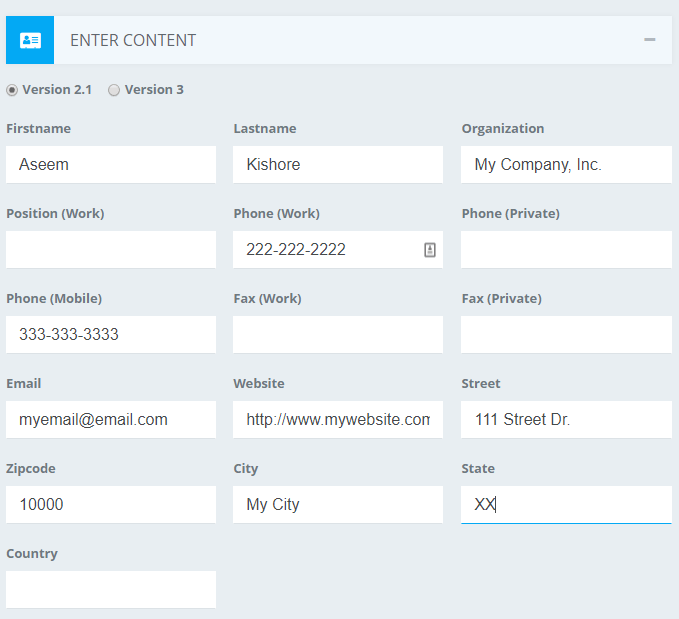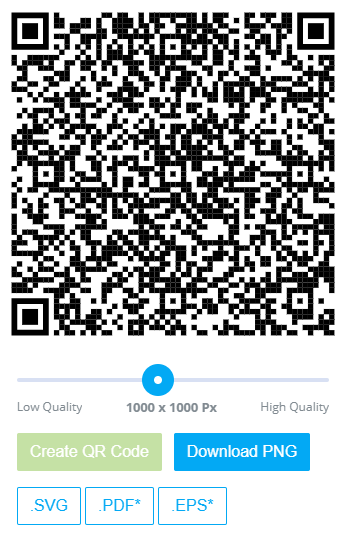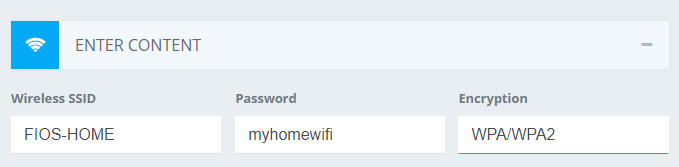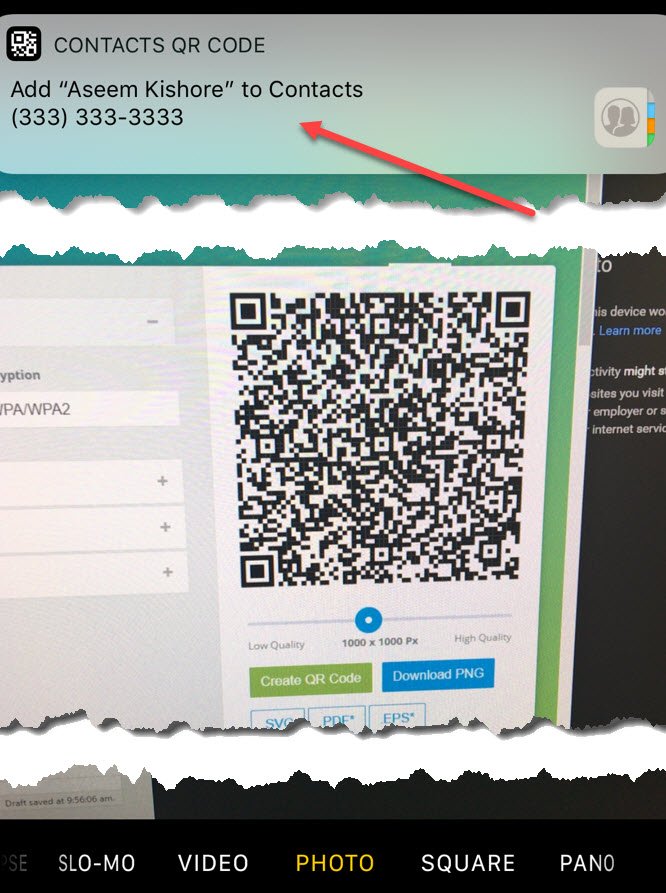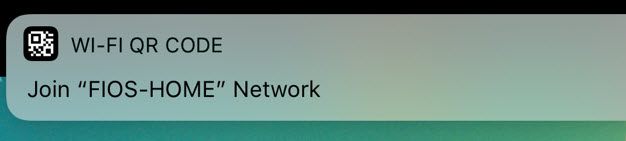일반적으로 누군가 집에 와서 Wi-Fi에 연결을 요청하면 기억이 나지 않으면 수동으로 네트워크에 연결하거나 비밀번호를 찾으십시오. 또한 새로운 사람을 만나고 그들의 연락처 정보를 원할 때, 일반적으로 숫자를 교환하고, 서로 전화를 한 다음, 상대방의 정보로 새 연락처를 만듭니다.
이것은 곧 바뀔 것이지만, 시원한 신기술이 우리 휴대폰에 내장되어 있기 때문에이 과정을 훨씬 단순하게 만들어 자신을 돋보이게 할 수 있습니다. 친구가 최근에 다른 용도로 사용하기 위해 자신 만의 QR 코드를 만들 수있는 무료 웹 사이트에 대해 알려 줬습니다. QR 코드가 무엇인지 잘 모르겠 으면 위키 항목 을 확인하십시오.
그렇다면 자신의 QR 코드를 실제로 생성하는 것이 실제로 유용할까요? 음, 최신 버전의 iOS (11)를 실행하는 사람들은 기본 카메라 앱이 자동으로 읽을 수 있기 때문에 QR 코드가 더 유용합니다. 즉, QR 코드를 스캔하기 위해 별도의 앱을 다운로드 할 필요가 없습니다.
또한 iOS 11에서는 QR 코드를 스캔하면 해당 데이터를 전화기에 통합 할 수도 있습니다. 예를 들어 무선 인증 정보로 QR 코드를 작성하면 암호를 수동으로 입력 할 필요없이 해당 코드를 스캔하는 모든 사용자가 Wi-Fi에 자동으로 연결할 수 있습니다. 안타깝게도 Android 사용자의 경우 사용하기 쉽지 않습니다. .
맞춤 QR 코드 만들기
가장 먼저해야 할 일은 맞춤형 QR을 만드는 것입니다. 암호. 가장 좋은 방법은 QRCode Monkey 라는 무료 사이트를 이용하는 것입니다. 완전히 무료이며 사용하기가 쉽습니다. 처음 2 분 안에 QR 코드를 만들었습니다.
맨 위에는 다양한 종류의 QR 코드가 있습니다. 작성 : URL, 텍스트, 이메일, 전화, SMS, VCARD, MECARD, 위치, Facebook, Twitter, YouTube, WiFi 또는 이벤트. 이 기사에서는 스마트 폰에서 테스트 한 두 가지 WiFi 및 VCARD 예제를 제공합니다.
VCARD를 클릭하고 버전을 2.1로 두십시오. 버전 3은 iOS 11에서 작동하지만 테스트하지 않았습니다. 이제 QR 코드에 저장하려는 모든 정보를 입력하십시오. 보시다시피, 꽤 많은 정보를 추가 할 수 있습니다.
따라서 누군가와 번호를 공유하고 철자를 쓰는 대신 그 밖의 모든 것을 꺼내면 몇 초 안에이 모든 정보를 빠르게 공유 할 수 있습니다. 아래에서 그 방법을 알려 드리겠습니다. 내용을 입력 한 후에는 색상을 변경하거나 로고 이미지를 추가하거나 모양을 사용자 정의 할 수있는 옵션이 있지만 그 중 아무 것도 사용하지 않았습니다. 오른쪽에있는 Create QR Code (QR 코드 생성)버튼을 클릭하십시오.
디자인 변경이 나타나야하며 이제는 더 작은 점들 . PNG 다운로드버튼을 클릭하거나 SVG, PDF 또는 EPS 파일 형식으로 QR 코드를 다운로드 할 수도 있습니다.
그게 사실입니다! 이제 사용자 QR 코드를 만들었습니다.이 QR 코드를 인쇄하거나 휴대 전화로 복사 할 수 있습니다. 제 경우에는 방금 PNG 파일을 전자 메일로 보내고 iPhone에서 열었습니다. 그런 다음 이미지를 카메라 롤에 저장 한 다음 내 Notes 앱에 들어가서 QR 코드를 제목과 함께 새 노트에 삽입하여 어떤 정보가 저장되어 있는지 확인했습니다. 이제이 QR을 삽입 할 수 있습니다. 사람들이 스캔 할 수있는 곳이면 어디에서나 사용할 수 있습니다. 웹 사이트에 올려 놓거나 명함에 인쇄 할 수 있습니다. 다른 QR 코드도 쉽게 만들 수 있습니다. 내가 제일 좋아하는 것은 WiFi이다. 이를 클릭하고 무선 SSID, 비밀번호를 입력하고 네트워크 암호화 유형을 선택하십시오.
QR 코드를 작성하여 영상. 이제 다양한 용도로 QR 코드를 빠르고 쉽게 만드는 방법을 알았으므로 사용 방법에 대해 이야기 해 보겠습니다.
스마트 폰을 사용하여 QR 코드 스캔
재미있는 부분은 다음과 같습니다. 귀하의 QR 코드를 스캔하십시오. 앞에서 언급했듯이 iOS 11을 iPhone 또는 iPad에 설치하면이 전체 연습이 훨씬 더 재미 있습니다. Android 사용자는 QR 스캔 앱을 다운로드해야합니다.이 앱은 유용하지 않거나 완벽하지는 않습니다.
iPhone에서 일반 카메라 앱을 엽니 다. 사진또는 스퀘어를 사용하고 있는지 확인하십시오. 이제 카메라를 QR 코드로 겨냥하면 몇 가지 마술이 일어납니다. QR 코드는 전화 디스플레이, 컴퓨터 화면 또는 인쇄물에있을 수 있지만 문제가되지 않습니다.
웹 사이트에서 만든 QR 코드를 카메라 앞에 놓고 연락처 QR 코드라는 제목의 상단에 알림이 나타납니다. 그냥 탭하면 이미 입력 한 모든 정보로 새 연락처 화면이 열립니다! 저장을 클릭하기 만하면됩니다. 좋은 점은 사진을 찍기 위해 버튼을 누르지 않아도 QR 코드가 보이고 자동으로 해석된다는 것입니다.
WiFi QR 코드를 스캔 할 때도 똑같은 일이 발생합니다! 그냥 탭하면 네트워크에 연결됩니다! WiFi 설정 또는 기타를 열 필요가 없습니다. 실제로는 꽤 멋지다. 휴대 전화에 iOS 11이 설치되어 있다면이 기능을 꼭 사용해보십시오. 분명히 iOS 11이 탑재 된 iPhone을 가지고 있지 않은 사람은 감탄할 수 없을 것입니다.하지만 그런 사람들에게는 마술처럼 느껴질 것입니다. 다행히도 Android의 향후 버전은 iOS와 같은 수준의 QR 코드 통합을 지원합니다. 즐기십시오!